
详细指南:在VM16上安装Windows 10的最佳方法
时间:2024-12-29 00:11:42
引言
在如今的计算环境中,虚拟机的使用越来越普遍。VMware Workstation Pro 16(简称VM16)作为一款强大的虚拟机软件,为用户提供了在同一台计算机上运行多个操作系统的能力。本文将详细介绍如何在VM16上成功安装Windows 10,帮助您轻松完成设置并开始使用。
准备工作
在开始安装Windows 10之前,有几个准备步骤需要完成:
- 确保您的计算机满足系统要求,包括处理器、内存和磁盘空间。
- 下载并安装VMware Workstation Pro 16。您可以访问VMware官方网站,获取最新版本的安装包。
- 获取Windows 10的ISO镜像文件,可以在Microsoft官网上下载合法的副本。
- 确保有足够的硬盘空间用于存储虚拟机及其相关文件。
在VM16上安装Windows 10的步骤
步骤一:创建新的虚拟机
启动VMware Workstation Pro 16,然后按照以下步骤创建新的虚拟机:
- 在主界面中,点击“创建新的虚拟机”按钮。
- 选择“典型(推荐)”设置来开始。
- 在“安装来源”选项上,选择“使用ISO映像文件”,然后浏览并选择之前下载的Windows 10 ISO文件。
- 点击“下一步”,为虚拟机命名并选择保存位置。
- 设置硬件兼容性,通常可以选择默认设置。
- 在设置虚拟机的资源时(CPU、内存、硬盘等),确保分配足够的资源以流畅运行Windows 10。
- 完成设置后,点击“完成”按钮。
步骤二:配置虚拟机设置(可选)
在虚拟机创建之后,您可以根据需要进一步配置虚拟机的设置:
- 在虚拟机面板,右击您的Windows 10虚拟机,选择“设置”。
- 根据需求增加或减少CPU和内存的分配。
- 在“硬盘”选项中,您可以选择使用单一文件或多个文件来存储硬盘映像。
- 禁用或设置网络适配器,以满足特定网络环境的需求。
步骤三:启动虚拟机并安装Windows 10
完成配置后,您就可以启动虚拟机并开始Windows 10的安装了:
- 选择您刚创建的虚拟机,在VMware窗口中点击“启动此虚拟机”按钮。
- 虚拟机将启动,并自动从ISO文件引导,您将看到Windows 10安装界面。
- 选择语言、时间和货币格式,然后点击“下一步”。
- 点击“现在安装”,并按照屏幕上的提示完成安装过程。您需要接受许可条款,并选择安装类型(通常选择“自定义”以进行全新安装)。
- 选择虚拟硬盘作为安装位置,然后完成后续步骤,包括配置用户帐户和个人设置。
安装后的设置
安装完成后,您需要进行一些基本的设置,以确保Windows 10虚拟机的正常运行和使用:
- 安装所需的驱动程序和更新,确保系统安全并获得最新功能。
- 检查网络连接,确保可以访问互联网或局域网中的其他资源。
- 根据需要安装或配置其他应用程序,如办公软件、开发工具等。
- 考虑创建的快照,以便在将来需要时恢复到某个特定状态。
常见问题解答
1. 如何解决虚拟机无响应的问题?
如果您在安装过程中遇到虚拟机无响应,请尝试以下措施:
- 检查主机系统资源使用情况,确保CPU和内存资源充足。
- 在VMware设置中调整虚拟机的资源分配。
- 重新启动虚拟机并检查是否可以恢复正常。
2. 如何启用共享文件夹功能?
在VMware设置中,您可以启用共享文件夹功能以便在主机和虚拟机之间共享文件:
- 在虚拟机设置中,找到“选项”选项卡,选择“共享文件夹”。
- 启用共享文件夹并选择要共享的文件夹位置。
- 在Windows 10内访问共享文件夹。
总结
在VM16上安装Windows 10非常简单,经过以上步骤,您可以快速成功地完成安装。无论是测试新的软件,还是进行系统开发,虚拟机都提供了灵活的解决方案。
感谢您阅读这篇文章,希望通过这篇指南,您能够顺利完成Windows 10的安装,并享受到虚拟化带来的便利和优势!

Win7纯净版系统用户在重新更新加载驱动或是打开某个程序的时候提示”加载驱动失败“,怎么回事呢?有朋友说需要关闭Windows防火墙,并且以管理员身份运行就能够解决,导致Win7系统打开程序提示”加载驱动失败”的原因有很多,下面小编和大家分享Win7系统打开程序提示”
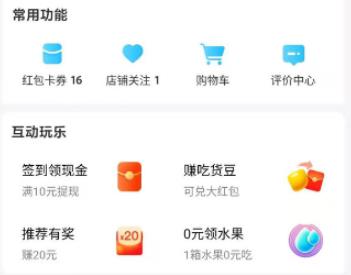
很多小伙伴在使用饿了么点外卖时为了方便,就开通了免密支付,但是免密支付的方便也伴随这被盗刷的危险,那么饿了么免密支付怎么取消?下面一起来看看吧~ 1、打开饿了么app,点击右

随着技术的不断进步,无线鼠标成为了越来越多电脑用户的选择,但是有不少朋友不清楚无线鼠标怎么连接电脑的操作,那么接下来,小编就将无线鼠标连接电脑的步骤教程带给大家,我们一
VC++(Visual C++)简介 VC++,全称Visual C++,是微软公司推出的一种集成式开发环境,主要用于C和C++程序的开发。在Windows系统中,VC++是非常常用的开发工具之一。 如何在Win10上安装VC++:详细教程 在Win10系统上安装VC++是非常简单的,只需要按照以下步骤操作: 下
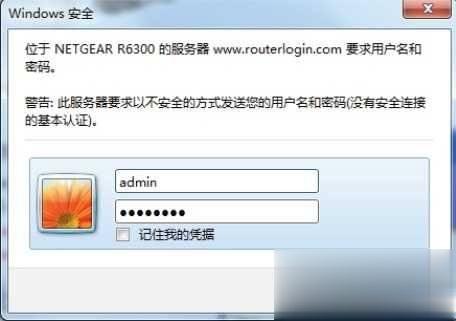
网件路由器是比较高端的路由器了,价格也较贵,但硬件质量过硬,是很多喜欢折腾的朋友爱的无线路由器,但很多朋友买来不知道网件路由器的设置网址,其实很简单,就是: www.routerlogin.net或者:192.168.1.1 如果你的路由器用上面的网址进不去,那么可以翻开路由器背

通常情况下win11系统是支持分辨率自定义的,但是有的win11用户反映分辨率被锁死、不能更改,这种情况要怎么办呢?你先打开设备管理器,找到显示适配器,右键显卡选择更新驱动程序,

神奇巨人大作战下载,神奇巨人大作战是一款城市开放世界冒险游戏。在神奇巨人大作战游戏的城市中化身为超级英雄抵抗罪犯和敌人。并打击有组织的坏人,与敌人进行对抗,成为令人尊崇的巨人英雄。

V脉社交app下载-V脉app是一款实用的商务社交平台,用户可以在这里打造个人数字品牌,并管理商务资源,建立良好的人脉关系,在日常的交流当中,也可以快速交换名片,省去扫码的烦恼,感兴趣的朋友欢迎下载体验,构建自己的专属脉圈。
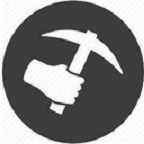
ETH超级矿工,ETH超级矿工是一款免费好用的以太坊挖矿神器,专用于ETH以太币挖矿,软件操作简单,矿工们只需要安装完系统,搭好挖矿环境,使用挖矿需要的工具和软件就可以开始挖矿了,ETH超级矿工内含单挖和双挖两个版本。,您可以免费下载。












